Плазма/Панель програм
Для чого призначено «Панель програм»?
Панель програм є альтернативним засобом запуску програм, який розгортається на усю стільницю. Ним зручно користуватися на пристроях із малими екранами та сенсорних екранах.
Цей цілком новітній засіб запуску програм вперше було випущено разом із Плазмою 5.4. Він надає доступ до усіх можливостей меню програм і забезпечує інтелектуальне масштабування до розміру екрана, а також усі можливості просторової навігації за допомогою клавіатури. За допомогою нового засобу запуску ви можете просто і швидко знаходити програми, а також нещодавно відкриті та вибрані документа та контакти, перелік яких визначається на основі ваших попередніх дій.
Як користуватися?
За допомогою верхньої частини екрана ви можете перемикатися між списком «Програми і документи» та режимом віджетів. У режимі віджетів програма покаже вам огляд ваших віджетів, упорядкований за категоріями.
У режимі Програми і документи ви зможете переглядати список ваших програм і останніх використаних документів.
В обох режимах другим рядком буде показано поле для введення критерію пошуку. Щоб виконати пошук, просто введіть якесь слово. Немає сенсу клацати на полі для пошуку, оскільки ніяких результатів це не дасть. Загалом, на Панелі програм клацання на будь-якому елементі, який не є призначеним для клацання полем, призведе до закриття Панелі програм. Тому, якщо ви не знаєте, як позбутися вікна з пунктами програм, просто клацніть на будь-якому порожньому місці, і воно зникне!
У режимі Програми і документи, починаючи з третього рядка, піктограми упорядковано за групами. Зліва праворуч першою групою є Улюблені. У цій групі буде показано ваші улюблені програми. Ви можете змінити упорядкування ваших улюблених програм пересуваючи їх перетягуванням за допомогою вказівника миші. Додати програму до улюблених можна перетягуванням до групи улюблених програм.
Під списком улюблених програм буде показано три кнопки для виходу з облікового запису, вимикання системи і перезапуску системи.
The middle section shows icons of the applications group selected on the right. The very right section gives a list of applications groups. If you select one group all applications of that group are shown in the applications view in the middle section. You may also select All Applications for all applications to be shown or Recent Applications to show applications that have been used recently.
You may also show a list of recently used documents by selecting Recent Documents.
How to configure it?
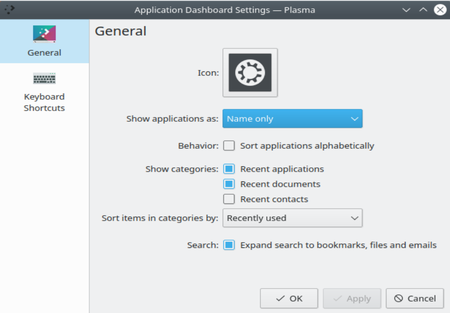
To open the settings dialog right click on Application Dashboard icon in the control panel and select . Here you can configure the following:
- You may select if applications are shown by name or by description or both.
- Lists to be sorted alphabetically.
- If categories Recent applications, Recent documents and Recent contacts to be shown or not.
- If items in categories are sorted by recently used or by often used.
- If search shall include bookmarks, files and emails or not.
